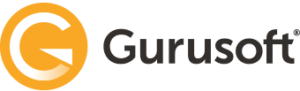Opplasting er en funksjon som er tilgjengelig under Produkt, Kunde og Media i admin i nettbutikken din. Er du ny til opplasting anbefaler vi at du tar en titt under opplæring og ser på både uttrekk og opplasting, før du leser denne artikkelen. Vi anbefaler også å teste i demobutikken dersom du er usikker.
Våre tips
Våre tips til opplasting er enkle, men krever både tid og øvelse:
1. Øvelse gjør mester!
Noen ganger kan opplasting virke som et eget fag! Det er viktig å holde tunga rett i munnen, og vite hvilket felt som skal hvor. Opplasting er ikke komplisert - men det krever øvelse. Vi råder deg derfor å prøve deg frem med opplasting på 5-10 produkter før du tar den store opplastingen, og eventuelt prøve deg litt fram i Demobutikken vår.
2. Bruk uttrekk før du skal laste opp
Når du skal laste opp, kan det være en fordel å starte med å ta et uttrekk.
- Dette gjelder særlig dersom det allerede finnes informasjon i noen av feltene du skal arbeide med, og som du kanskje ønsker å legge til mer informasjon på. For at denne informasjonen ikke skal gå tapt, må du først hente den ut. Årsaken er at det som lastes opp erstatter det som eventuelt måtte være lagret der, det legges ikke til.
- En annen fordel med å gjøre et uttrekk er at du mer eller mindre får en fasit på hvordan filen du skal laste opp skal se ut og hva feltene heter. Når du gjør et uttrekk, så blir alle kolonnene navngitt med det de heter i systemet. Da er det enkelt å mappe hvilken kolonne i regnearket som tilhører hvilket felt i nettbutikken som du må definere under opplasting.
- I tillegg får du en god oversikt på hvilke felter som du kanskje mangler å fylle inn informasjon på, samt hvordan innholdet skal skrives i ulike felter. Som for eksempel på felter som krever en tallverdi eller en boolsk verdi (true/false)
- Videre kan et uttrekk som inkluderer nummer også gi deg en god base på filen du skal jobbe videre med, slik at du slipper å fylle dette inn manuelt. Nummer må alltid være en del av opplastingen, da det er det som er identifikatoren på hva som skal oppdateres (hvilket produkt, kunde, bruker eller pris)
3. Bruk filter ved uttrekk
Selv om du skal oppdatere alle produktene dine via opplasting i nettbutikken, kan det være lurt å dele det opp i mindre arbeidsbolker. Du kan da velge ut alle produktene fra en bestemt side, og kun akkurat de feltene du trenger. Dersom du har en stor produktkatalog og henter ut alle felter på hele produktkatalogen, så vil det ta lang tid å generere uttrekket. Spar tid ved å bare hente ut det du trenger i uttrekket.
6. Vær nøye!
Videre i denne artikkelen kommer vi til å fortelle om noen typiske feilkilder til at opplasting ikke blir som ønsket. Dette kan være alt fra at noen produkter ikke blir oppdatert, til at data forsvinner, eller hele filen blir stoppet fra å bli lastet opp. Mange av feilkildene er kanskje åpenbare - i hovedsak kunne de vært unngått hvis man finkjemmer fila for småfeil - rett og slett at man er nøye!
Typiske feilkilder
Følgende er noen typiske feilkilder som vi ofte ser at er årsaken til at opplastingen ikke gikk som ønsket:
1. Manglende kolonneoverskrifter
Det må alltid settes kolonnenavn, og disse må tas med i opplastingen. Dersom man glemmer å ta med seg raden med kolonnenavn, vil ikke opplasingen fungere.
2. Datatype: Tall til tekst
Når du laster opp fra en Excel-fil har kolonnen du setter informasjon inn i definert datatype: Er det tall, en dato, tekst som er i denne kolonnen? Noen ganger kan datatype virke uproblematisk, men det er ikke alltid det. Dersom du har en kolonne som er satt til datatype tall, kan 002 bli oversatt til 2. Og produktnummer er jo ikke 2, det er 002. Dermed vil ikke denne linjen bli lest i opplastingen dersom produktnummer 2 ikke finnes. Eller enda verre, produktnummer 2 vil bli oppdatert med informasjonen til produktnummer 002 - og det var jo ikke meningen. Derfor anbefaler vi alltid at du setter datatype til tekst i hele regnearket, slik at informasjonen du legger inn er det som blir lest når du gjennomfører opplastingen.
3. Mellomrom
I filen kan det være et mellomrom bak en verdi. Og det er jo nettopp det som er litt irriterende med mellomrom- de er "usynlige" når de er plassert bak et tall eller tekst. Dersom du har et produkt som ikke ble oppdatert, sjekk om dette er fordi produktnummer eller annen informasjon som ikke ble lest over har et mellomrom bak seg. Dette kan være årsaken til problemet!
4. Duplikater Når du laster opp filen, er det viktig at det ikke er duplikater av den unike nøkkelen i opplasting: For media- og produktopplasting er dette produktnummer. I brukeropplasting er det e-posten (brukernavnet) til brukeren. Dersom det er duplikater vil den ene overskrive den andre, eller ingenting vil bli lastet opp på dette produktet/denne brukeren. Sjekk derfor alltid om du har duplikater i filen du laster opp. Dette gjør også at uttrekket ikke tar unødig tid.
5. Attributtype - Riktig verdi
Når du fyller ut verdien på attributtet, sjekk at du fyller ut en verdi som samsvarer med det du har valgt som datatype på attributtet. Hvis du for eksempel forsøker å laste opp bokstaver i attributter som er definert som heltall og ikke tekst, vil denne ikke bli lest. Under ser du en oversikt over datatypene attributter kan ha, og hvilken verdi som følgelig brukes.
- Boolsk Verdi: TRUE eller FALSE. Dette kan også stå som JA eller NEI dersom du har regneark med norsk satt som språk.
- Heltall: Tallverdi uten komma/punktum.
- Desimaltall: Tallverdi med komma/punktum.
- Tekst: Tekst, men det kan også innholde tall eller spesialtegn -med unntakk av fnutter som vi kommer tilbake til.
- Attributter med flere verdier: Noen produkter kan ha flere verdier av et attributt. Kolonnen med slike attributter, må verdiene separeres med komma i opplastingen. Det er viktig at det kun er komma, og ikke mellomrom, mellom verdiene. For at dette skal komme riktig inn i nettbutikken, er det viktig at du påser at attributtet har egenskapen "Flere verdier" i nettbutikken. Å separere verdier med komma gjelder også i opplasting av varianter, tilbehør, alternative og anbefalte produkter, samt nøkkelord og sider.
6. Fnutter/gåsetegn
Fnutter, eller gåsetegn som mange av oss kaller det, er et tegn som ikke er akseptert i opplastingen. Det vil si at ingen av verdiene kan inneholde fnutter ("), dersom opplastingen skal fungere.
7. Tomme felter
- Navn
- Tittel
- Salgstekst
- Beskrivelse
- EAN-kode
- Gyldig til
- Gyldig fra
- Attributter
- Varianter
- Anbefalte produkter
- Tilbehørsprodukter
- Alternative produkter
- Sider
- Alle felter under "Søkemotor (SEO)"-fanen
- Arbeidsflyt
- Status
- URL alias
- Attributtsett
- Pris
- Lagerbeholdning
- Momsgruppe
- Egenskaper
- Produsent
- Grupper
8. Konfiguering av opplasting
Underveis i opplastingsprosessen, så får du muligheten til å gjøre to konfigureringer, "Opprett hvis nummer ikke eksisterer" og "Ignorer tomme felt". Her er det viktig at du forstår konsekvensen av å huke disse på, og kun huker på disse i de tilfellene hvor det er ønskelig.